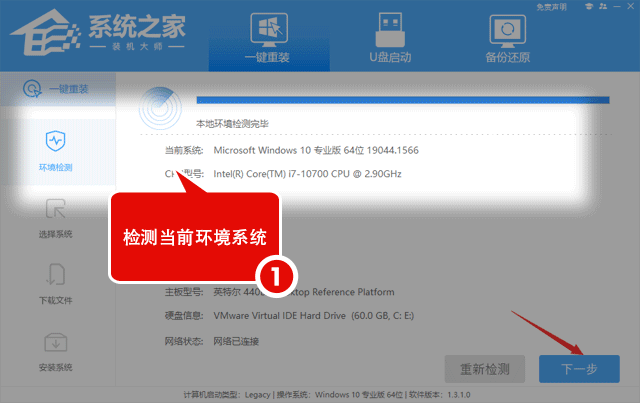Win10笔记本开启热点后电脑断网怎么办
2024-09-05
最近不少用户在更新了Win10系统之后,电脑打开移动热点之后,用手机连接电脑的热点,电脑出现断网,而当手机停止连接热点,电脑网络又恢复。那么怎么解决这种笔记本电脑开启热点后断网的情况呢?下面小编就带着大家一起具体来看看吧!

Win10移动热点打开后无法上网解决教程:
方法一:
下载Win10专版 ipnat.sys文件,解压获得ipnat.sys。下载地址:https://www.xitongzhijia.net/soft/245763.html
然后下载dism++,下载地址:https://www.xitongzhijia.net/soft/34324.html
打开dism++x64.exe-工具箱-文件浏览器。
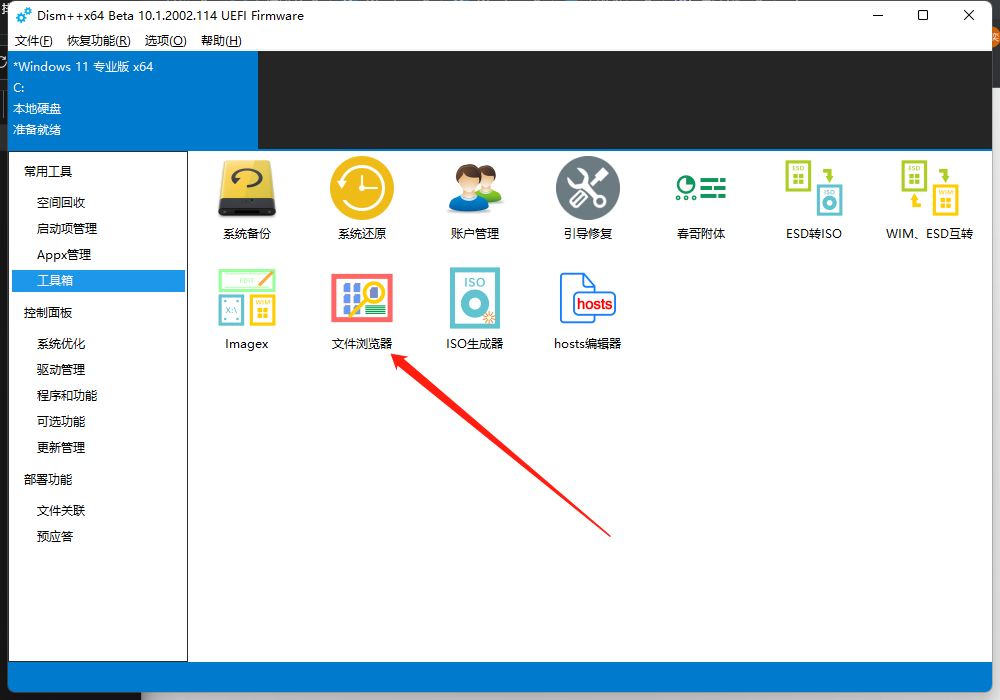
然后复制我们下载好的ipnat.sys文件到C:\Windows\System32\drivers\目录下替换,然后重启计算机即可。
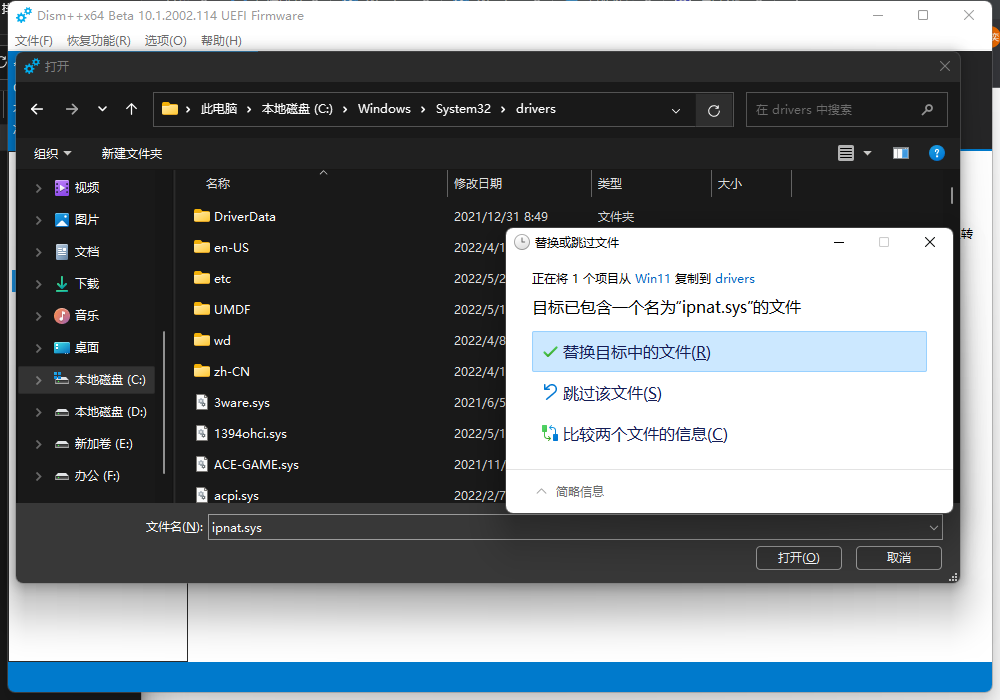
方法二:
1、点击开始菜单,打开设置。
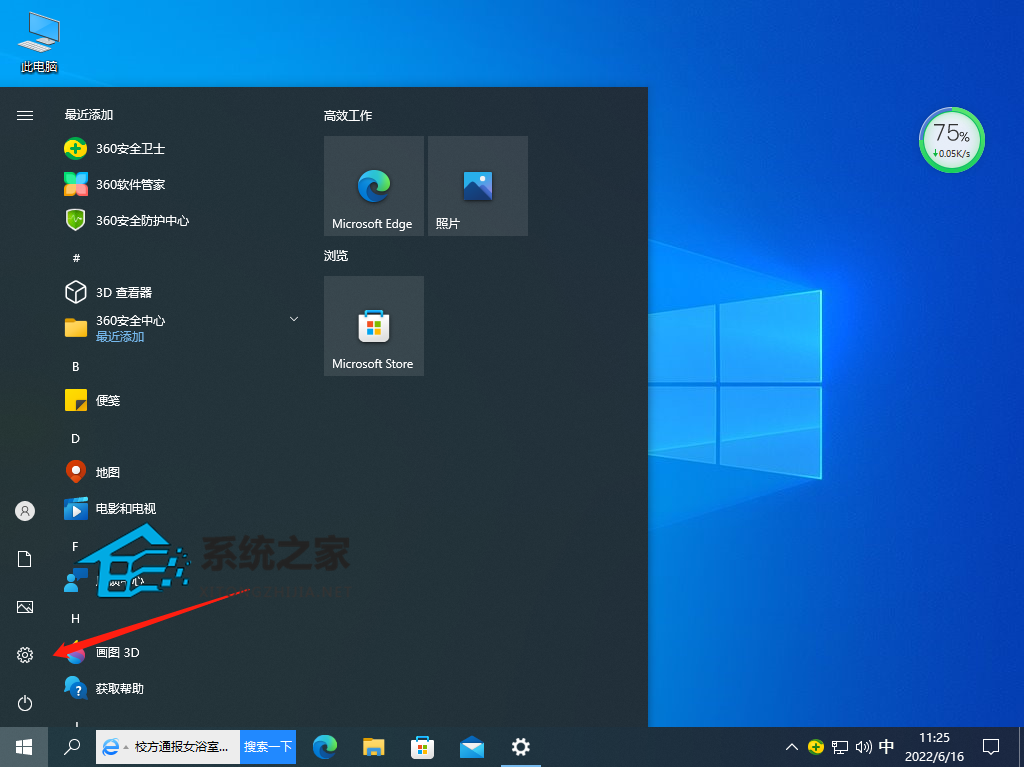
2、进入设置后点击查看历史更新记录。
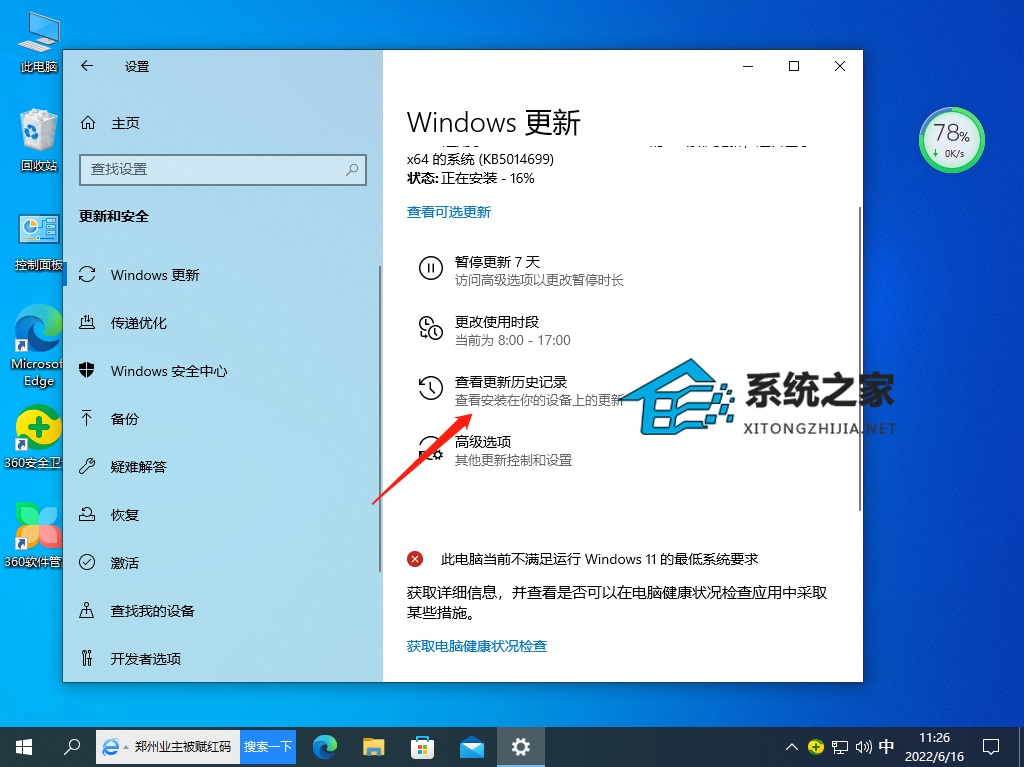
3、然后点击上方卸载更新。
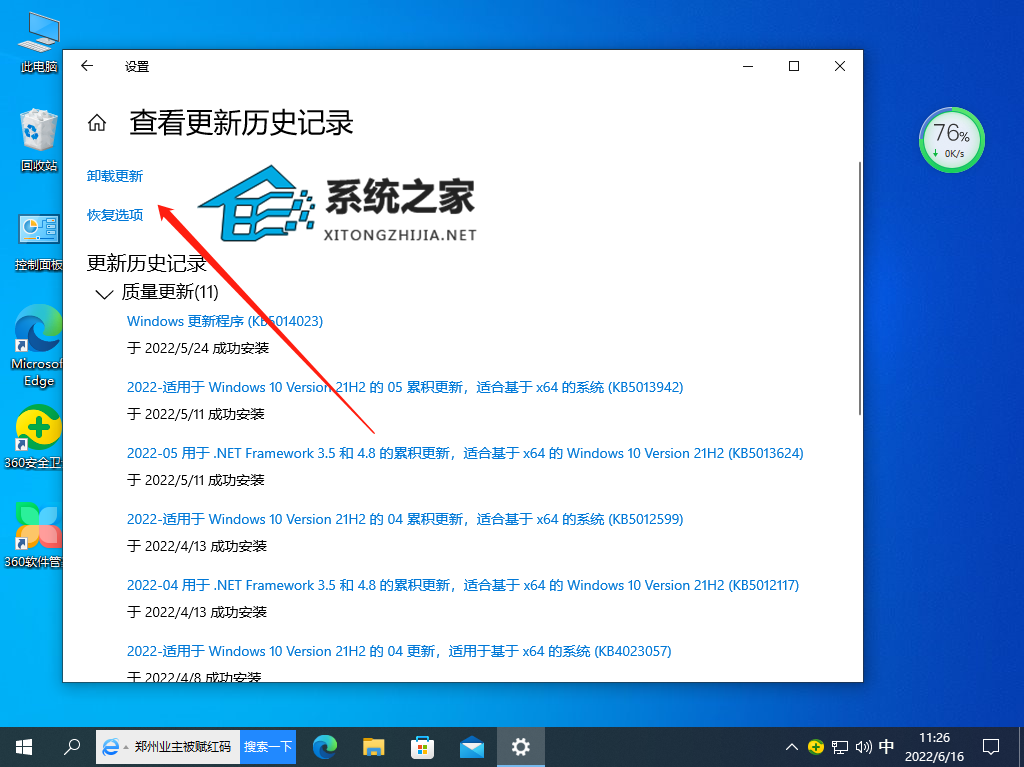
4、然后卸载最近的更新即可。
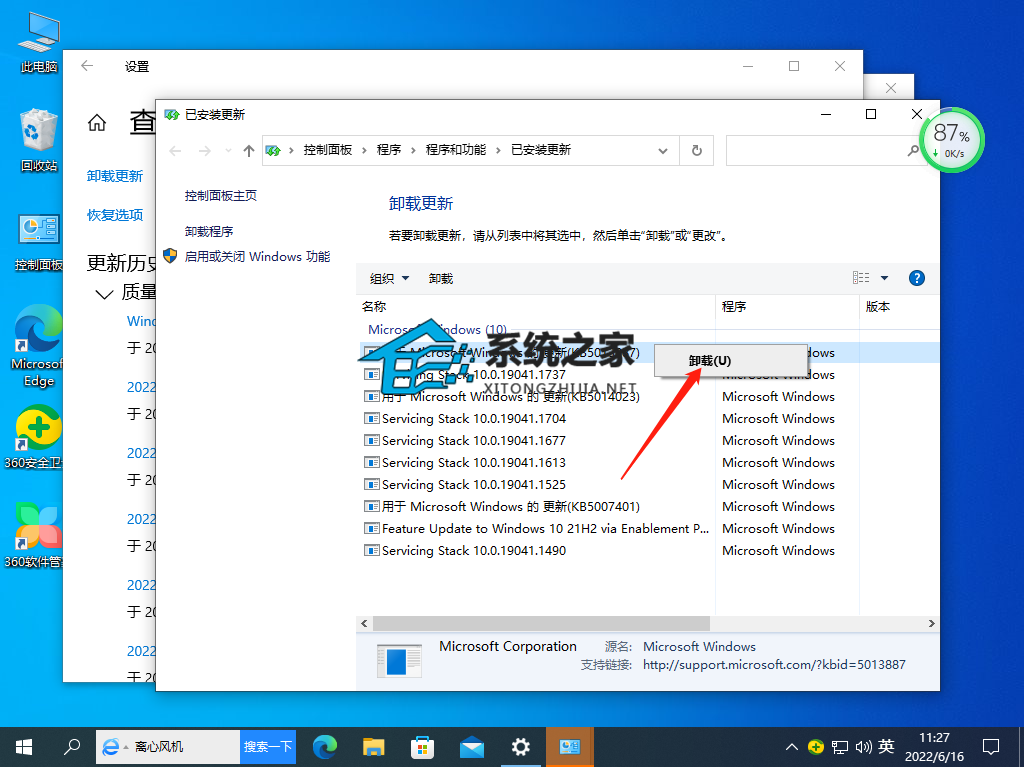
如果以上方法依旧无法解决问题,建议使用熊猫侠装机大师一键重装Win10系统解决。